Како послати повратне информације о Виндовс 10

Са Виндовсом 10, Мицрософт је представио нови развојни модел вођен заједнице где се повратне информације од корисника не само вреднују, већ и очекују. иако
Као Виндовс инсајдер, добијате приступ задацима у апликацији Феедбацк Хуб. Ове мисије су дизајниране да дају Мицрософт повратне информације о одређеним путовањима корисника кроз оперативни систем, као и да тестирају нове функције које су стигле у најновијим верзијама.
С времена на време, компанија ће такође бити домаћин 'Буг Басх', у који се додају бројне мисије, где се Инсајдери подстичу да прођу и тестирају сваки случај употребе и дају своје повратне информације о искуству. Ако нисте сигурни шта је Буг Басх, пређите на наш недавни „Шта је Виндовс 10 Инсидер Буг Басх? ' чланак, у којем вам наводимо детаље.
Ако раније нисте учествовали у потрази, можда се питате где да их пронађете и како да их завршите. Не бојте се, ми смо ту да вам помогнемо.
Где могу да нађем задатке?
Задаци се могу наћи у апликацији Феедбацк Хуб. Да бисте приступили овоме, користите траку за претрагу у менију Старт (или Цортана) и потражите „Повратне информације“. Када отворите апликацију, пожелећете да изаберете икону потраге, која изгледа овако:
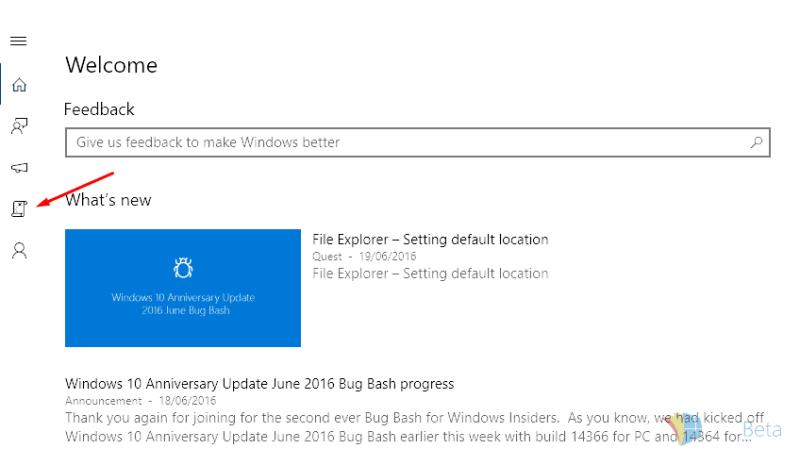
Икона потраге у чворишту за повратне информације
Након што се нова страница учита, моћи ћете да видите листу задатака који су тренутно доступни за завршетак.
Ок, нашао сам задатак који желим. Како да га довршим?
На добром сте путу да Мицрософту пружите вредне повратне информације. Да бисте довршили потрагу; изаберите потрагу на којој бисте желели да радите, на следећој страници ће бити наведени сценарији и кораци које треба да довршите. Сваки сценарио ће имати различите кораке који ће вас провести кроз очекивано корисничко путовање. Све што треба да урадите је да пратите сваки од корака, а затим када завршите, само кликните на „Готово“. Од вас ће тада бити затражено да дате повратне информације, то може бити оцена, коментар или разна друга питања; обавезно забележите све проблеме са којима сте се суочили током процеса. Што више детаља можете да пружите, већа је вероватноћа да ће се поправити.
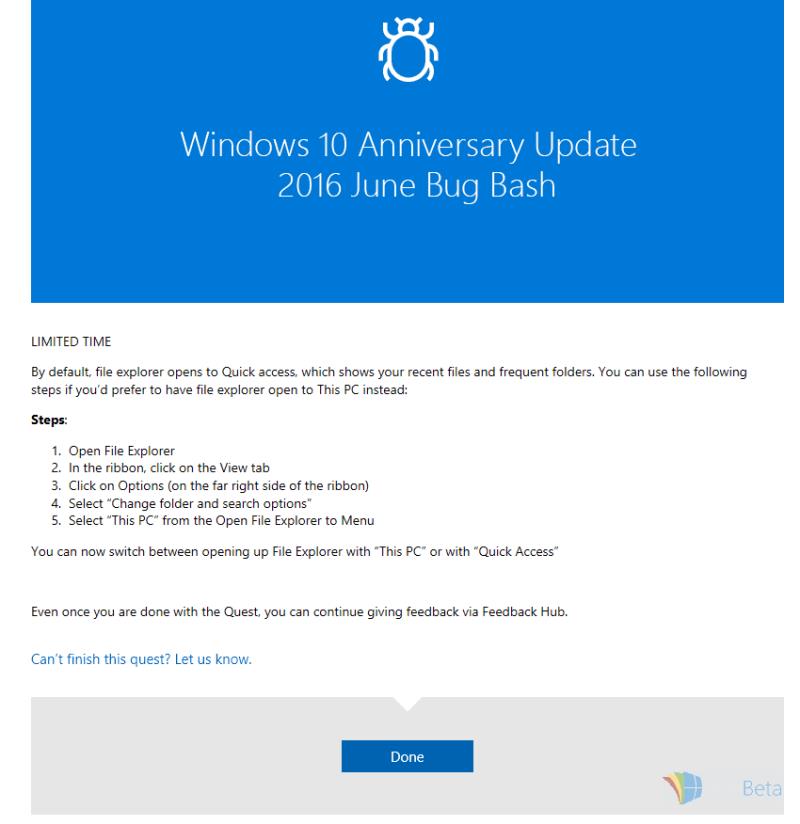
Гледање потраге
Завршено? Браво, завршили сте своју прву мисију! Сада се можете вратити на страницу са листом задатака и изабрати другу мисију коју желите да завршите. Не морате их све попунити, сви су потпуно опциони, али су драгоцени у откривању било каквих проблема који би се могли појавити у новим функцијама.
Добра је идеја да редовно проверавате Центар за повратне информације, јер ће се временом додавати нови мисији - и као и увек, обавештаваћемо вас о свим новим бахатјима грешака које се појаве, тако да можете да се припремите за навалу нових задатака да се распуцава са.
Са Виндовсом 10, Мицрософт је представио нови развојни модел вођен заједнице где се повратне информације од корисника не само вреднују, већ и очекују. иако
Са Виндовс 10, Мицрософт је преузео проактивнији приступ прикупљању повратних информација корисника. Пошто Виндовс сада прати развој заснован на услугама
Као Виндовс инсајдер, добијате приступ задацима у апликацији Феедбацк Хуб. Ове мисије су дизајниране да дају Мицрософт повратне информације о одређеним путовањима корисника
Габриел Аул је дао брзи савет о томе како брзо приступити чворишту за повратне информације на свом Виндовс 10 мобилном уређају.
Pronađite detaljne korake kako da vratite svoj Instagram nalog nakon što je onemogućen.
Желите да избришете истекле пропуснице и средите Аппле новчаник? Пратите док објашњавам у овом чланку како да уклоните ставке из Аппле новчаника.
Било да сте одрасла или млада особа, можете испробати ове апликације за бојење да бисте ослободили своју креативност и смирили свој ум.
Овај водич вам показује како да решите проблем са вашим Аппле иПхоне или иПад уређајем који приказује погрешну локацију.
Погледајте како можете да омогућите и управљате Не узнемиравај на иПад-у како бисте се могли фокусирати на оно што треба да урадите. Ево корака које треба пратити.
Погледајте различите начине на које можете повећати своју тастатуру на иПад-у без апликације треће стране. Такође погледајте како се тастатура мења са апликацијом.
Да ли се суочавате са грешком иТунес не открива иПхоне или иПад на вашем Виндовс 11 рачунару? Испробајте ове проверене методе да одмах решите проблем!
Осећате да ваш иПад не ради брзо? Не можете да надоградите на најновији иПадОС? Пронађите овде знакове који говоре да морате да надоградите иПад!
Тражите кораке како да укључите аутоматско чување у програму Екцел? Прочитајте овај водич о укључивању аутоматског чувања у Екцел-у на Мац-у, Виндовс 11 и иПад-у.
Погледајте како можете да држите своје лозинке у Мицрософт Едге-у под контролом и спречите прегледач да сачува све будуће лозинке.









